Windows 7 Bagaimana Memperbaiki Disk Cleanup Stuck pada Menghitung Masalah pada Windows 7 Windows

Disk Cleanup telah membantu sejak lama di Internet Windows peron. Kami biasanya menggunakan Pembersihan Disk untuk mengambil penyimpanan dan membantu kami dalam memperbaiki berbagai masalah. Tetapi bagaimana jika penyelamat kita sendiri jatuh sakit?

Ya. Sering kali, saat menjalankan pembersihan disk, macet saat menghitung. Bahkan menunggu berjam-jam tidak membantu. Tidak ada proses khusus di mana ia hang secara teratur. Sementara untuk beberapa, itu macet di Realitas Campuran, yang lain menghadapi masalah tentang Windows memperbarui.
Apa pun penyebabnya, sudah waktunya untuk mengatasi masalah sejak awal. Dalam posting ini, kami akan memberi tahu Anda cara mengembalikan proses pembersihan disk dalam mode kerja. Artinya, ia tidak akan terjebak dalam penghitungan lagi. Sebagai gantinya, Anda akan dapat memulihkan penyimpanan Anda dengan mudah.
Mari kita periksa solusinya.
Batalkan dan Mulai Ulang
Sebelum Anda mencoba metode lain, batalkan proses pembersihan disk yang sedang berlangsung. Kemudian restart PC Anda. Jika Anda beruntung, masalah Anda akan teratasi dengan itu. Cobalah. Jika masalah berlanjut, batalkan lagi dan nyalakan kembali komputer Anda. Jika melakukannya dua kali tidak membantu, maka cobalah solusi yang disebutkan di bawah ini.
Jalankan Pemecah Masalah
Sebagian besar waktu, pembersihan disk akan macet pada file optimisasi pengiriman, Windows memperbarui, atau yang serupa. Untuk memperbaikinya, Anda perlu menjalankan Windows Perbarui pemecah masalah. Berikut langkah-langkahnya:
Langkah 1: Buka Windows pengaturan dan pergi ke Perbarui & Keamanan.
Tip: Menggunakan Windows kunci + I pintas untuk membuka Pengaturan.
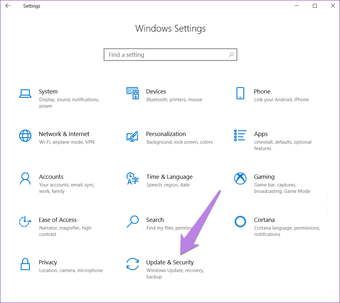
Langkah 2: Klik opsi Troubleshoot yang tersedia di sidebar kanan.
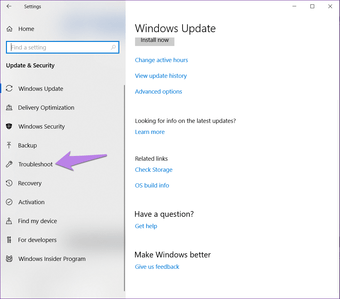
Langkah 3: Dari sisi kiri, klik Windows pembaruan diikuti oleh Jalankan pemecah masalah. Ikuti petunjuk di layar untuk menyelesaikan proses.
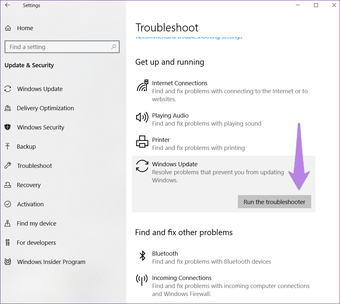
Tempat Sampah Kosong
Pembersihan disk memberi Anda opsi untuk mengosongkan tempat sampah. Namun, karena tidak berfungsi, coba bersihkan secara manual. Terkadang, itu juga membantu dalam memperbaiki masalah.
Untuk melakukannya, klik kanan pada ikon Recycle Bin pada desktop dan pilih Empty Recycle Bin dari menu.

Atau, buka Keranjang Sampah dengan mengklik dua kali. Kemudian tekan opsi Empty Recycle Bin yang ada di atas.
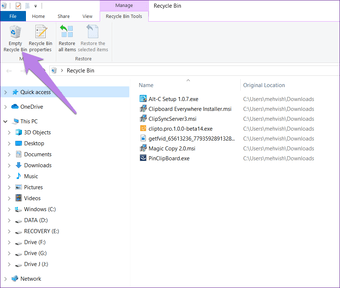
Hapus Konten Di Dalam Folder Distribusi Software
Folder SoftwareDistribution merumahkan Windows memperbarui file. Terkadang, file-file ini rusak, dan dengan demikian gagal memperbarui Windows atau aplikasi dari toko Microsoft. File yang rusak juga bertanggung jawab untuk mengatur proses pembersihan disk.
Untuk memperbaikinya, Anda harus menghapus konten folder ini. Untuk itu, ikuti langkah-langkah ini:
Langkah 1: Di Drive C Anda, buka Windows folder dengan asumsi Windows diinstal pada drive C. Jika diinstal di beberapa drive lain, navigasikan ke sana.
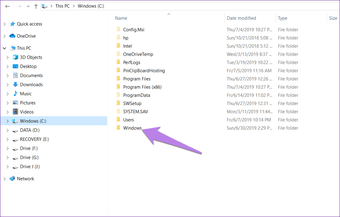
Langkah 2: Buka folder SoftwareDistribution.
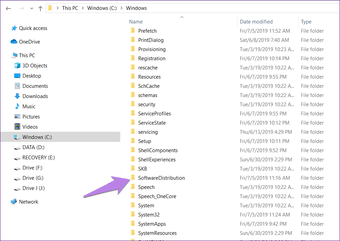
Langkah 3: Gunakan pintasan keyboard Ctrl + A untuk memilih semua file. Kemudian tekan tombol Delete untuk menghapusnya. Anda juga dapat mengklik kanan dan memilih Hapus.
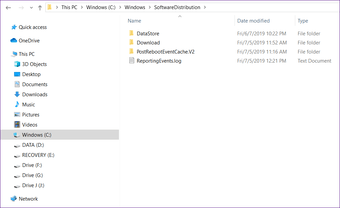
Anda mungkin mendapatkan pop-up yang beberapa file tidak dihapus. Lewati file-file itu atau coba masuk dengan Hak Istimewa Administratif. Setelah semua file dan folder dihapus, kosongkan recycle bin, dan kemudian restart PC Anda.
Bersihkan File Temp
Hal lain yang dapat Anda coba lakukan adalah hapus file sementara. File-file ini, seperti namanya, adalah file cache sementara. Menghapusnya tidak akan berdampak buruk pada PC Anda. Namun, melakukannya dapat membantu menyelesaikan masalah.
Untuk menghapusnya, ikuti langkah-langkah ini:
Langkah 1: Buka aplikasi Jalankan menggunakan Windows kunci + pintasan R.
Langkah 2: Ketik% temp% di kotak Jalankan dan tekan Enter.
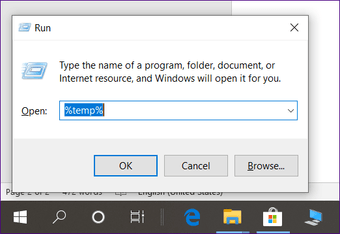
Langkah 3: Anda akan dibawa ke folder Temp yang terletak di C: Users yourusername AppData Local Temp. Anda juga dapat membukanya melalui jalur ini.
Langkah 4: Gunakan pintasan keyboard Ctrl + A untuk memilih semua file di folder Temp. Tekan tombol Delete untuk menghapusnya.
Langkah 5: Kosongkan Recycle Bin, seperti yang ditunjukkan di atas, dan restart PC Anda.
Semoga, Anda akan dapat menyelesaikan proses pembersihan disk.
Jalankan Storage Sense
Windows 10 hadir dengan fitur asli untuk mengelola dan mengisi kembali penyimpanan. Dikenal sebagai Storage Sense, secara otomatis mendeteksi ruang yang dikonsumsi oleh berbagai hal pada PC Anda dan membantu Anda mendapatkan kembali ruang itu.
Saat Anda menggunakan fitur ini, ia menghapus file cache sementara dan lainnya tanpa bantuan Anda. Kadang-kadang, menggunakannya juga bisa membantu dalam memperbaiki masalah hang disk cleanup.
Begini cara melakukannya.
Langkah 1: Buka Pengaturan pada PC Anda dan pergi ke Sistem.
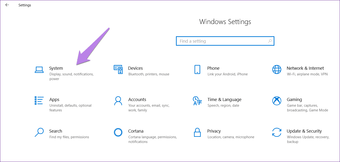
Langkah 2: Klik Storage dari sidebar kiri.

Langkah 3: Pertama, aktifkan Storage Sense dengan mengklik toggle present di bawah Storage Sense.
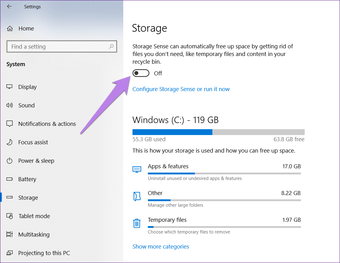
Langkah 4: Klik File Sementara yang ada di bawah Windows (C). Tunggu PC Anda untuk memindai file.
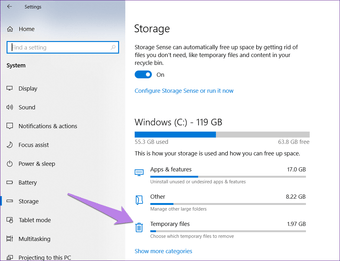
Langkah 5: Selain yang sudah dipilih sebelumnya, pilih File Optimasi Pengiriman, dan Keranjang Sampah. Kemudian tekan tombol Hapus file.
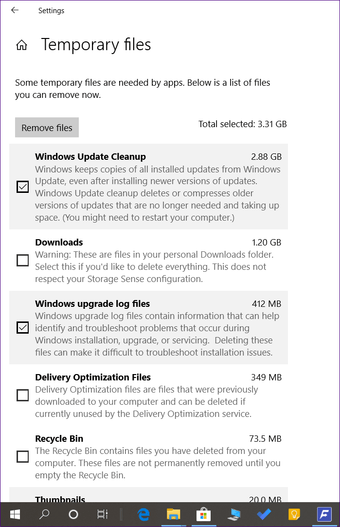
Langkah 6: Tunggu sampai proses selesai dan kemudian restart PC.
Menjadi Pasien Tidak Akan Membahayakan
Sementara solusi di atas akan memperbaiki masalah Anda, terkadang bersabar juga membantu. Artinya, kita terbiasa proses pembersihan disk menjadi cepat. Namun, terkadang, memang butuh sedikit waktu. Jadi berikan beberapa menit atau bahkan berjam-jam untuk melihat apakah masalah ini diperbaiki secara otomatis.
Selanjutnya: Bukan penggemar aplikasi Foto Microsoft? Coba alternatif yang lebih cepat ini di Windows.




